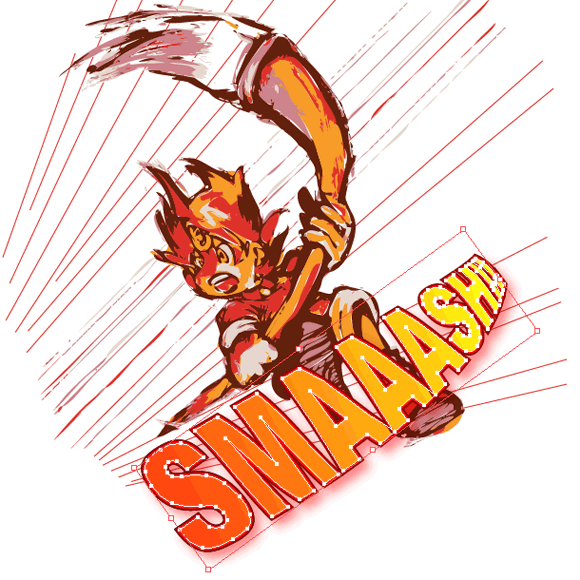アメリカンコミックな擬音!
SMAAAAAAAAAAASSH!!
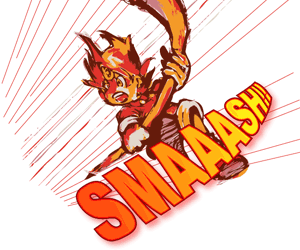
Illustratorのワープ機能とスウォッチ機能を使えば、テキスト加工が自在となります。
対応アプリケーション: Illustrator
Step.01
テキストツールで,擬音の素材となるテキストを入力します。
ウェイトの強い書体を選択するとそれらしく見えます。

Step.02
続いて,「オブジェクト」メニューの「エンベロープ」>「メッシュで作成」を選択します。メッシュは,行数,列数を適度な数字で選んでいただいて構いませんが,1:1を選ぶと,もっともシンプルで変化を加えやすくなります。
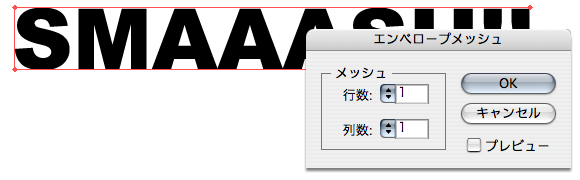
Step.03
ダイレクト選択ツールを使って,エンベロープに変化を加えます。いろいろな変更方法が考えられますが,ここではもっともシンプルな変化を行ってみます。エンベロープの変化が完了したら,"オブジェクト"メニューから「分割・拡張...」を選び,オブジェクトを拡張します。
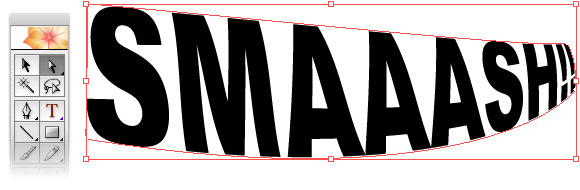
Step.04
拡張したオブジェクトに,さまざまなアピアランスをくわえます。文字色や線などを,いろいろ変更を加えてみてください。新たに効果をくわえてみるのも良いでしょう。これで完成です。
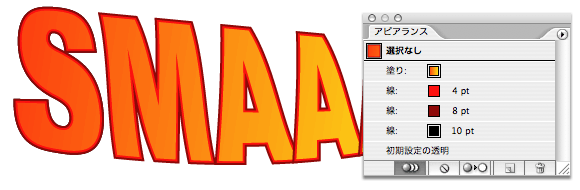
Step.05
イラスト上に配置します。
アピアランスや効果になれてくると,Illustratorならではの絶妙な擬音文字を作成することが可能になります。